Οδηγός χρήσης iPad
- Καλώς ορίσατε
- Τι νέο υπάρχει στο iOS 12
-
- Αφύπνιση και ξεκλείδωμα
- Εκμάθηση βασικών χειρονομιών
- Μάθετε χειρονομίες για μοντέλα με Face ID
- Εξερευνήστε την οθόνη Αφετηρίας και τις εφαρμογές
- Αλλαγή των ρυθμίσεων
- Λήψη στιγμιότυπου οθόνης
- Προσαρμογή της έντασης ήχου
- Αλλαγή ή απενεργοποίηση των ήχων
- Αναζήτηση για περιεχόμενο
- Χρήση και προσαρμογή του Κέντρου ελέγχου
- Προβολή και οργάνωση της προβολής «Σήμερα»
- Πρόσβαση σε δυνατότητες από την οθόνη κλειδώματος
- Ταξίδια με το iPad
- Καθορισμός χρόνου επί της οθόνης, ορίων χρήσης και άλλων ορίων
- Συγχρονισμός iPad μέσω iTunes
- Φόρτιση και παρακολούθηση της μπαταρίας
- Μάθετε τι σημαίνουν τα εικονίδια κατάστασης
-
- Εύρεση φίλων
- Εύρεση iPhone
- Μέτρηση
-
- Διαμόρφωση iMessage
- Αποστολή και λήψη μηνυμάτων
- Προσθήκη κίνησης σε μηνύματα
- Αποστολή φωτογραφιών, βίντεο και ήχου
- Χρήση εφαρμογών iMessage
- Χρήση animoji και memoji
- Αποστολή εφέ Digital Touch
- Αποστολή και λήψη χρημάτων μέσω Apple Pay
- Αλλαγή γνωστοποιήσεων
- Φιλτράρισμα, αποκλεισμός και διαγραφή μηνυμάτων
-
- Προβολή φωτογραφιών και βίντεο
- Επεξεργασία φωτογραφιών και βίντεο
- Οργάνωση φωτογραφιών σε άλμπουμ
- Αναζήτηση στις Φωτογραφίες
- Κοινή χρήση φωτογραφιών και βίντεο
- Προβολή αναμνήσεων
- Εύρεση ατόμων στις Φωτογραφίες
- Περιήγηση φωτογραφιών κατά τοποθεσία
- Χρήση Φωτογραφιών iCloud
- Κοινή χρήση φωτογραφιών με τα Κοινόχρηστα άλμπουμ iCloud
- Χρήση της Ροής φωτό μου
- Εισαγωγή φωτογραφιών και βίντεο
- Εκτύπωση φωτογραφιών
- Μετοχές
- Συμβουλές
-
- Κοινή χρήση εγγράφων από εφαρμογές
- Κοινή χρήση αρχείων από το iCloud Drive
- Κοινή χρήση αρχείων μέσω AirDrop
-
- Διαμόρφωση της Οικογενειακής κοινής χρήσης
- Κοινή χρήση αγορών με μέλη της οικογένειας
- Ενεργοποίηση της Ερώτησης για αγορά
- Απόκρυψη αγορών
- Κοινή χρήση συνδρομών
- Κοινή χρήση φωτογραφιών, ημερολογίου και άλλων με μέλη οικογένειας
- Εντοπισμός απολεσθείσας συσκευής ενός μέλος της οικογένειας
- Διαμόρφωση του Χρόνου επί οθόνης για μέλη της οικογένειας
-
- Αξεσουάρ που συνοδεύουν το iPad
- Σύνδεση συσκευών Bluetooth
- Ροή ήχου και βίντεο σε άλλες συσκευές
- Σύνδεση σε τηλεόραση, προβολέα ή οθόνη
- Έλεγχος ήχου σε πολλές συσκευές
- Apple Pencil
- Χρήση του Smart Keyboard και του Smart Keyboard Folio
- Χρήση Magic Keyboard
- AirPrint
- Handoff
- Χρήση Καθολικού πρόχειρου
- Πραγματοποίηση και λήψη κλήσεων μέσω Wi-Fi
- Instant Hotspot
- Προσωπικό hotspot
- Μεταφορά αρχείων μέσω iTunes
-
-
- Πρώτα βήματα με τις δυνατότητες Προσβασιμότητας
- Συντομεύσεις Προσβασιμότητας
-
-
- Ενεργοποίηση και εξάσκηση στο VoiceOver
- Αλλαγή των ρυθμίσεων VoiceOver
- Εκμάθηση χειρονομιών VoiceOver
- Χειρισμός του iPad με χρήση χειρονομιών VoiceOver
- Έλεγχος του VoiceOver με χρήση του ρότορα
- Χρήση του πληκτρολογίου οθόνης
- Γράψτε με το δάχτυλό σας
- Έλεγχος του VoiceOver με Magic Keyboard
- Πληκτρολόγηση Μπράιγ στην οθόνη με χρήση του VoiceOver
- Χρήση οθόνης Μπράιγ
- Χρήση VoiceOver σε εφαρμογές
- Εκφώνηση επιλογής, εκφώνηση οθόνης, ανάδραση πληκτρολόγησης
- Ζουμ
- Μεγεθυντικός φακός
- Ρυθμίσεις οθόνης
- Face ID και προσοχή
-
- Καθοδηγούμενη πρόσβαση
-
- Σημαντικές πληροφορίες ασφάλειας
- Σημαντικές πληροφορίες χειρισμού
- Μεγέθυνση μιας εφαρμογής για να γεμίζει την οθόνη
- Λήψη πληροφοριών για το iPad σας
- Προβολή ή αλλαγή ρυθμίσεων δεδομένων
- Μάθετε περισσότερα για το λογισμικό και το σέρβις του iPad
- Δήλωση συμμόρφωσης FCC
- Δήλωση συμμόρφωσης ISED Canada
- Πληροφορίες λέιζερ κατηγορίας 1
- Η Apple και το περιβάλλον
- Πληροφορίες απόρριψης και ανακύκλωσης
- Δήλωση συμμόρφωσης ENERGY STAR
- Copyright
Χρήση εφαρμογών iMessage στα Μηνύματα στο iPad
Στην εφαρμογή «Μηνύματα» ![]() , μπορείτε να διακοσμήσετε μια συνομιλία με αυτοκόλλητα, να προγραμματίσετε δείπνο και ταινία, να μοιραστείτε ένα τραγούδι, και πολλά άλλα — όλα αυτά μέσω των εφαρμογών iMessage, χωρίς να πρέπει να αποχωρήσετε από τα Μηνύματα. Διευρύνετε τις επιλογές σας με τη λήψη περισσότερων εφαρμογών iMessage από το App Store.
, μπορείτε να διακοσμήσετε μια συνομιλία με αυτοκόλλητα, να προγραμματίσετε δείπνο και ταινία, να μοιραστείτε ένα τραγούδι, και πολλά άλλα — όλα αυτά μέσω των εφαρμογών iMessage, χωρίς να πρέπει να αποχωρήσετε από τα Μηνύματα. Διευρύνετε τις επιλογές σας με τη λήψη περισσότερων εφαρμογών iMessage από το App Store.
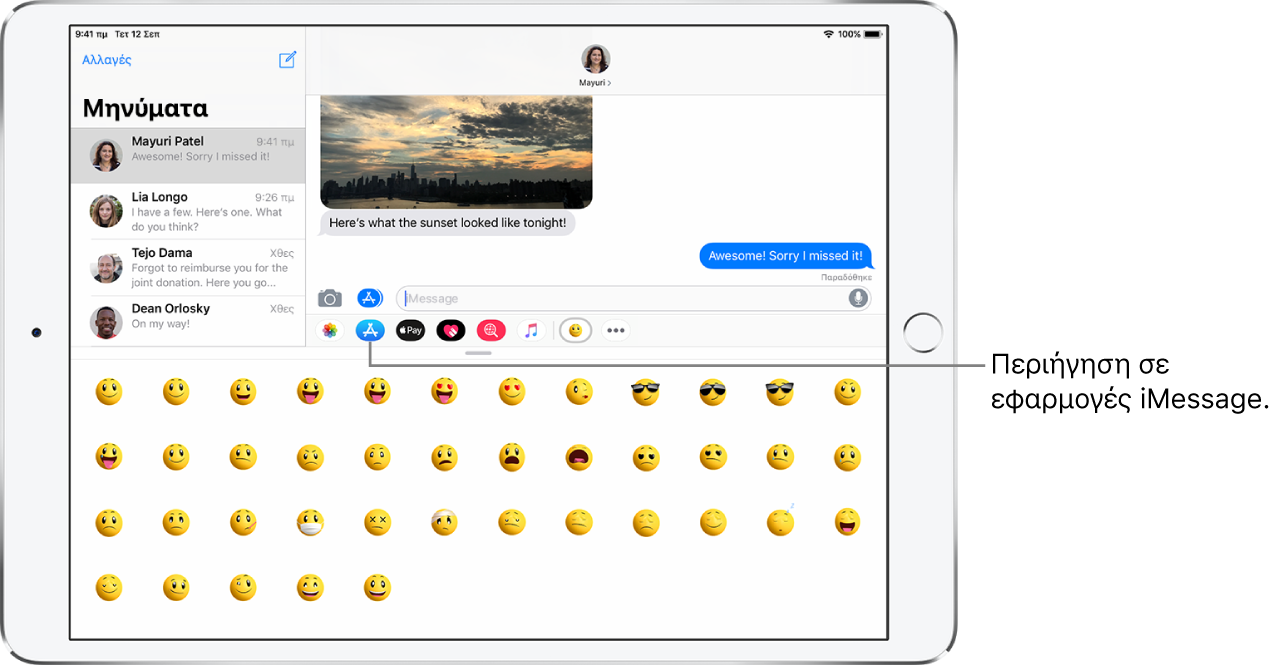
Περιήγηση σε και λήψη εφαρμογών iMessage
Αγγίξτε
 για να ανοίξετε το συρτάρι εφαρμογών.
για να ανοίξετε το συρτάρι εφαρμογών.Αγγίξτε το
 και μετά αγγίξτε «Επισκεφθείτε το Store» για περιήγηση για εφαρμογές iMessage.
και μετά αγγίξτε «Επισκεφθείτε το Store» για περιήγηση για εφαρμογές iMessage.
Χρήση εφαρμογής iMessage
Σε μια συζήτηση, αγγίξτε μια εφαρμογή iMessage στο συρτάρι εφαρμογών.
Αγγίξτε ένα στοιχείο στην εφαρμογή iMessage για να το προσθέσετε σε μπαλόνι μηνύματος.
Αν θέλετε, προσθέστε ένα σχόλιο και μετά αγγίξτε το
 για αποστολή του μηνύματός σας ή το
για αποστολή του μηνύματός σας ή το  για ακύρωση.
για ακύρωση.
Διακόσμηση με αυτοκόλλητα
Αν έχετε πραγματοποιήσει λήψη μιας εφαρμογής αυτοκόλλητων από το App Store, μπορείτε να εμπλουτίσετε τις φωτογραφίες και τα βίντεό σας με αυτοκόλλητα στα Μηνύματα.
Σε μια συζήτηση, αγγίξτε μια εφαρμογή αυτοκόλλητων στο συρτάρι εφαρμογών.
Αγγίξτε και κρατήστε πατημένο ένα αυτοκόλλητο και μετά σύρετε το οπουδήποτε στη συζήτηση. Προτού το αφήσετε, μπορείτε να κάνετε οποιοδήποτε από τα εξής:
Προσαρμογή της γωνίας: Περιστρέψτε ένα δεύτερο δάχτυλο γύρω από το δάχτυλο που μεταφέρει το αυτοκόλλητο.
Προσαρμογή του μεγέθους: Μετακινήστε ένα δεύτερο δάχτυλο κοντά ή μακριά από το δάχτυλο που μεταφέρει το αυτοκόλλητο.
Μπορείτε να τοποθετήσετε το αυτοκόλλητο πάνω σε ένα μπαλόνι μηνύματος, πάνω σε ένα άλλο αυτοκόλλητο, ή ακόμα και να διακοσμήσετε μια φωτογραφία με αυτό.
Για να δείτε κείμενο που καλύπτεται από αυτοκόλλητο, αγγίξτε δύο φορές το αυτοκόλλητο.
Για να δείτε περισσότερες πληροφορίες σχετικά με το αυτοκόλλητο, αγγίξτε παρατεταμένα το αυτοκόλλητο και μετά αγγίξτε «Λεπτομέρειες αυτοκόλλητου». Μπορείτε να κάνετε τα εξής:
Να δείτε ποιος έστειλε το αυτοκόλλητο.
Να προβάλλετε την εφαρμογή iMessage μέσω της οποίας στάλθηκε το αυτοκόλλητο.
Να διαγράψετε το αυτοκόλλητο: σαρώστε προς τα αριστερά και μετά αγγίξτε «Διαγραφή».
Διαχείριση εφαρμογών iMessage
Αγγίξτε το
 στο συρτάρι εφαρμογών.
στο συρτάρι εφαρμογών.Αγγίξτε «Αλλαγές» και μετά κάντε ένα από τα εξής με τις εφαρμογές iMessage σας:
Αναδιάταξη εφαρμογών: Σύρετε το
 .
.Προσθήκη εφαρμογής στα αγαπημένα σας: Αγγίξτε το
 .
.Αφαίρεση εφαρμογής από τα αγαπημένα σας: Αγγίξτε
 .
.Απόκρυψη εφαρμογής: Απενεργοποιήστε την εφαρμογή.
Διαγραφή εφαρμογής: Σαρώστε προς τα αριστερά στην εφαρμογή και μετά αγγίξτε «Διαγραφή».